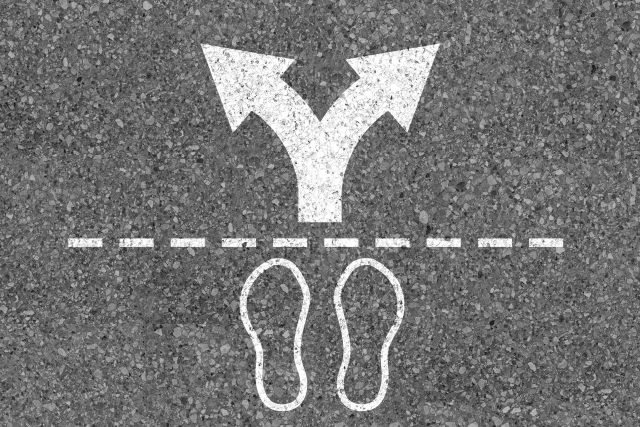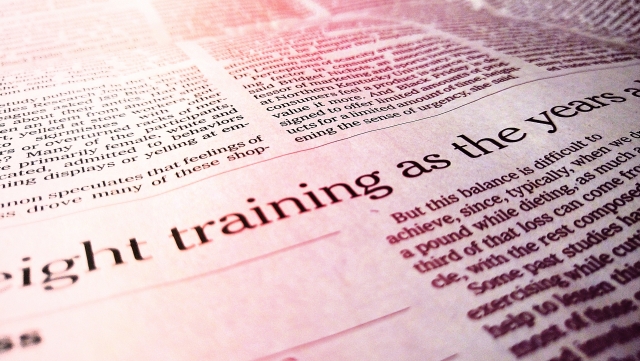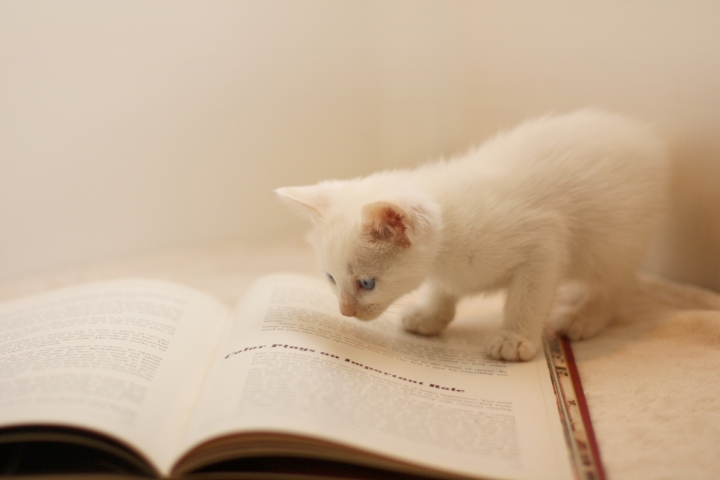前回説明した内容で、オートキャド(AutoCAD)の画面上に文字を記入することが出来るようになりました。
文字記入の操作だけを考えると、もうこれで満足してしまいたい気持になってしまいますが、まだまだです。
出来上がった図面の完成度という点を考えると、ここでもうひとひねりしてあげる必要があるかなと思います。
オートキャド(AutoCAD)で図面を作図する場合でも、手で図面を作図する場合と同じく、基本は「出来上がった図面の見やすさ」なんですね。
このあたりのポイントをしっかりと押さえておかないと、なかなか綺麗な図面を作図することが出来ません。
オートキャド(AutoCAD)という便利なツールを使って図面を描いていると、「見やすい図面」という考え方をついつい忘れてしまいます。
ですが、こうした基本的な考え方は非常に重要ですから、しっかりと押さえておきたいところです。
今回は、前回お話しした文字の記入方法に加えて、記入した文字の見栄えを少しでも良くするという部分に焦点を当ててみたいと思います。
という訳で、今回は「文字スタイル」コマンドを紹介します。
オートキャド(AutoCAD)の初期設定の大半がそうであるように、文字の初期設定もかなり貧弱な設定になっていますので、ここでしっかりと設定方法を覚えてしまいましょう。
■文字スタイルとは…
コマンドを紹介する前に、ここでは「文字のスタイル」について少しお話しをしておきます。
「文字のスタイル」と言ってもなかなかピンと来ないと思いますので、ここでもう少し補足して説明をしますね。
オートキャド(AutoCAD)では、文字のフォントや文字高さ、文字傾斜など外観に関わる設定を、文字スタイルというグループに分けて管理していきます。
明朝体を使う文字スタイル、斜め文字を使う文字スタイル、などと言った区分を図面ではよく行いますが、そうした区分を「文字スタイル」で一括して管理していくことになります。
記入する文字にはそれぞれ、どの文字スタイルに属するのかの設定をあらかじめ行っておきます。
そうすることによって、文字スタイルの設定を変更すると、そのグループに属するフォントを簡単に変更することが出来ます。
もちろん同じ文字スタイルであっても、個別に設定を変更していくことは可能です。
でも、同じ図面にたくさんの文字表示パターンがあっても混乱するだけですから、文字スタイルを何パターンか作っておけばそれで済んでしまうはずです。
私の場合は全部で4種類の文字スタイルを、以下のような感じで使い分けています。
・一般的な文字のスタイル:Standard
・寸法値で表示する文字のスタイル:dim
・目立たせたい場合のゴシック体:丸ゴシック
・図面枠で使う明朝体:明朝
図面内でどのような区分をするのが良いのかは、作図者の好みによる部分が大きいですが、大抵の場合は4種類でも多いくらいなのではないかと思います。
文字スタイルに関しては、これで何となく概要が掴めたのではないでしょうか。
次回はこの知識を踏まえ、実際にオートキャド(AutoCAD)で文字スタイルを設定する方法についてお話しをしたいと思います。